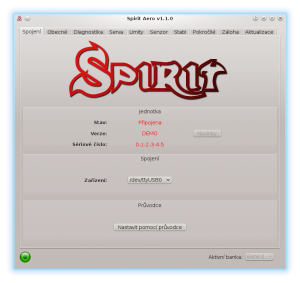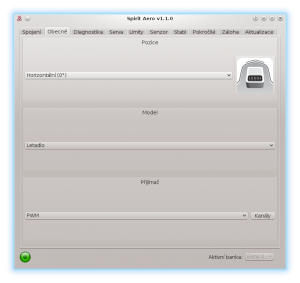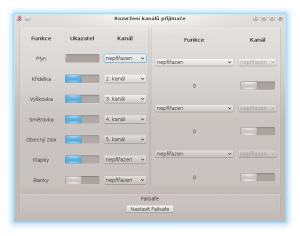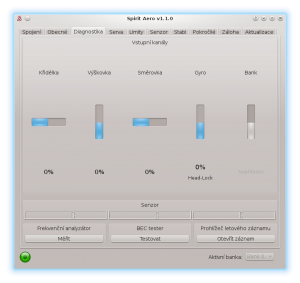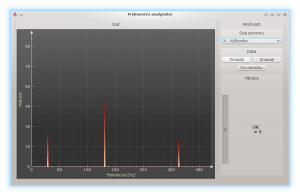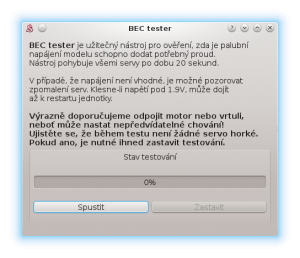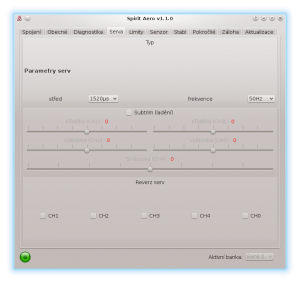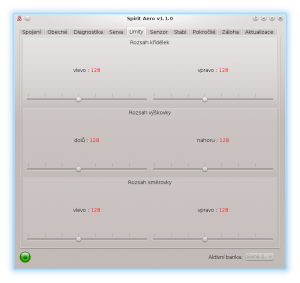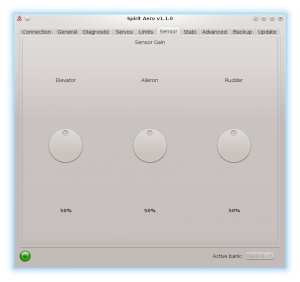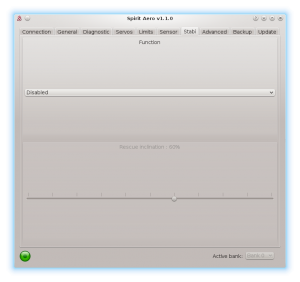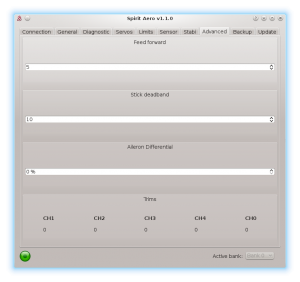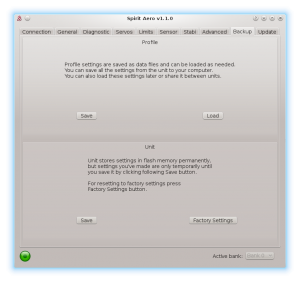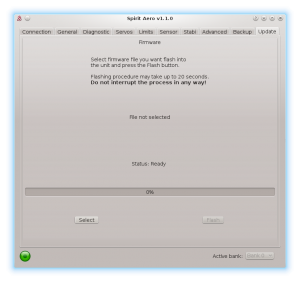Difference between revisions of "Configuration/cs"
(Created page with "Rozsah Křidélek, Výškovky a Směrovky") |
(Created page with "Nastavuje minimální a maximální výchylky serv. Doporučujeme nastavit tyto hodnoty pro oba směry na maximální rozsah povolený výrobcem modelu. Pokud je hodnota pří...") |
||
| Line 186: | Line 186: | ||
To znamená, že graf zobrazuje v reálném čase spektrum vibrací vždy pro aktuálně vybranou osu a ukazuje tedy, jak bude jednotka na dané ose vibracemi ovlivňována. | To znamená, že graf zobrazuje v reálném čase spektrum vibrací vždy pro aktuálně vybranou osu a ukazuje tedy, jak bude jednotka na dané ose vibracemi ovlivňována. | ||
| − | + | Vibrations are transmitted to each axes dependent on several, various factors. Frequencies and magnitude are dependent on the model construction. We recommend you check all axes each time you are doing measurement. | |
| + | However vibrations should not exceed 50% for all axes at any time. | ||
| + | In the case vibrations are at 90% or more, the model has an issue that needs to be rectified. | ||
| + | Should the magnitude exceed 90% on any of the given axes, it is | ||
| + | recommended to fix whatever issue is causing these extreme vibrations before flying the model. Even though Spirit unit is highly resistant to vibrations, these could cause unwanted interactions with the Spirit unit and could also cause mechanical failure of the model. Such high vibrations can cause Loctite to fail and other mechanical parts to break. | ||
Stav modelu lze tedy rozdělit na:<br /> | Stav modelu lze tedy rozdělit na:<br /> | ||
| Line 315: | Line 319: | ||
'''Rozsah Křidélek, Výškovky a Směrovky'''<br /> | '''Rozsah Křidélek, Výškovky a Směrovky'''<br /> | ||
| − | + | Nastavuje minimální a maximální výchylky serv. | |
| − | + | Doporučujeme nastavit tyto hodnoty pro oba směry na maximální rozsah povolený výrobcem modelu. Pokud je hodnota příliš malá, model nebude schopen provádět rychlé rotace. | |
| − | + | ||
Do not exceed allowed limit for your model. | Do not exceed allowed limit for your model. | ||
Revision as of 11:02, 7 October 2016
Nastavení je jeden z dalších důležitých kroků pro korektní fungování systému.Konfigurace probíhá pomocí software, jenž kombinuje přímočarost s jednoduchostí, přičemž nabízí kompletní souhrn nastavitelných parametrů včetně pokročilých možností.
Konfigurační program nabízí průvodce nastavením. Výrazně ho doporučujeme použít, neboť usnadní celou konfiguraci a provede uživatele až k samotnému startu.
Contents
1 PROPOJENÍ S POČÍTAČEM
Předtím, než začnete samotnou konfiguraci a spustíte konfigurační software je nutné propojit systém Spirit s počítačem. Toto propojení umožňuje tzv. USB interface skládající se ze sériového převodníku a propojovacího kabelu. Po připojení převodníku do portu USB v počítači je v závislosti na daném operačním systému nutné nainstalovat ovladač (driver).
Aplikaci Spirit Aero je možné provozovat na systémech:
- Microsoft Windows
- Apple OS X
- GNU/Linux
- FreeBSD
V případě, že bude ovladač správně nainstalován, operační systém vytvoří nový virtuální COM port viditelný např. v software či správci zařízení
MICROSOFT WINDOWS
Nainstalujte ovladač pomocí instalátoru konfiguračního software jak bude uvedeno v následující kapitole.
APPLE MAC OS X
Pro správné fungování je velmi důležité stáhnout a nainstalovat ovladač z adresy:
http://spirit-system.com/dl/driver/SiLabsUSBDriverDisk.dmg
GNU/LINUX a FreeBSD
Není nutné nic doinstalovat.
1.1 WIFI-LINK
Program Spirit Aero lze spojit s jednotkou také pomocí Wifi modulu. Jedná se o tzv. Spirit Wifi-Link. Odpadne tak nutnost používat USB interface a konfiguraci je možné provádět bezdrátově. Jak modul připojit a nastavit je popsáno v jeho příručce, kterou lze stáhnout zde
2 PROPOJENÍ S JEDNOTKOU
Pokud již máte USB interface v počítači zapojen, je potřeba, aby byl druhý konec kabelu připojen do zdířky SYS v jednotce Spirit. Pro navázání spojení připojte napájení jednotky. Pro napájení jednotky lze využít výstup z BEC, přijímače nebo baterie. Běžně se využívají dvě propojky kanálu RUD a AUX, kde prostřední vodič musí být kladný potenciál napájecího napětí, tedy plus (jednotka podporuje napětí 3 – 15V).
Napájení nepřipojujte nikdy na pozici SYS či ELE/PIT/AIL.
3 INSTALACE KONFIGURAČNÍHO SOFTWARE
Stáhněte software a postupujte následovně v závislosti na operačním systému, který používáte. Je volně dostupný na webu Spirit System http://aero.spirit-system.com//.
MICROSOFT WINDOWS
Spusťte stažený software - instalátor a postupujte instalací. Pokud ještě nebyl ovladač nainstalován, zvolte ho v instalátoru k instalaci. Instalátor vás provede až do stavu, kdy je vše v počítači připraveno pro první spuštění konfiguračního software. Spustitelný soubor konfiguračního software se bude nacházet v seznamu programů či na ploše jako „Spirit Aero“.
APPLE MAC OS X
Nainstalujte software poklepáním na stažený soubor DMG. Přesuňte jeho obsah do adresáře Aplikace. Konfigurační software lze poté spustit z Aplikace poklepáním na „Spirit-Aero“.
GNU/LINUX a FreeBSD
Extrahujte všechny soubory ze staženého archivu, např. v domovském adresáři. Konfigurační software lze poté spustit z nově vytvořeného adresáře souborem „settings.sh“.
4 SPUŠTĚNÍ KONFIGURAČNÍHO SOFTWARE
Jsou-li předchozí pokyny splněny a jednotka je již pod napětím a inicializovaná (LED svítí), lze spustit software na vašem počítači.
Spusťte aplikaci Spirit Aero např. z plochy nebo adresáře, kde byla provedena instalace.
UPOZORNĚNÍ
Konfigurační software spouštíme vždy až po inicializaci jednotky! Kdykoliv je tedy jednotka propojená a inicializovaná (svítí status LED), lze provádět libovolné nastavení. Konfigurace během letu se z bezpečnostních důvodů výrazně nedoporučuje.
PROBLÉMY VE WINDOWS
Pokud konfigurační software nedetekuje COM port k interface, spusťte jej jako Správce – pravé tlačítko myši na settings.exe. V některých případech se po instalaci ovladače přiřadí k interface (zařízení Silabs) vysoké číslo COM portu. Z tohoto důvodu je nutné ve správci zařízení tomuto portu přiřadit číslo menší (např. COM1 – COM4). Na přenosných počítačích je také vhodné vypnout uspávání USB zařízení.
5 POUŽITÍ SOFTWARE
Po spuštění a úspěšném propojení by měly být všechny možnosti přístupné, v opačném případě zkuste buďto zvolit jiné komunikační zařízení (Zařízení) nebo software ukončit, odpojit jednotku z napájení a celý postup opakovat.
Ujistěte se, že je software spuštěn až po inicializaci jednotky.
5.1 ZÁLOŽKA SPOJENÍ
Tato záložka indikuje současný stav spojení, informuje o aktuální verzi firmware, zobrazuje sériové číslo jednotky a nebo umožňuje změnu komunikačního zařízení. Mimo to nabízí průvodce provotním nastavením.
Doporučujeme tohoto průvodce využít, neboť vás provede od základního nastavení až k prvnímu startu.
5.2 ZÁLOŽKA OBECNÉ
V případě, že jste již nastavili jednotku pomocí průvodce, lze zde provádět dodatečné úpravy. Všechny hodnoty zde, budou takové, jaké jste zvolili v průvodci a obráceně.
UPOZORNĚNÍ
Kdykoliv jsou jednotlivé parametry změněny, nastavená hodnota se ihned uplatní. Dokud není nastavení uloženo, je po odpojení napájení konfigurace uvedena do předchozího stavu, viz záložka Záloha – to platí během celé konfigurace.
Pozice
Zvolte pozici v jaké je jednotka připevněna k modelu, viz kapitola 3. Montáž.
Model
Typ modelu. V případě, že model má 3 nebo 4 serva, vyberte Letadlo Pro samokřídlo (Delta) zvolte prosím Samokřídlo.
Přijímač
Zvolte typ přijímače, který budete používat:
PWM – klasický přijímač.
PPM – signály přes jeden propojovací kablík.
Spektrum DSM2/DSMX – satelit s podporou DSM2/DSMX.
Futaba S-BUS – přijímač připojený přes sběrnici S-BUS.
Jeti EX Bus – přijímač připojený přes sběrnici EX Bus (integrace s JETI model).
SRXL/SUMD – přijímač připojený přes sběrnici SRXL, SUMD, UDI.
Kanály
Po klepnutí na tlačítko je otevřeno okno, kde je možné přiřadit libovolně kanály přijímače na dané funkce. V závislosti na typu přijímače je možné přiřazovat více či méně kanálů. Pamatujte, že je nežádoucí přiřadit stejný kanál na dvě či více funkcí.
Po přiřazení kanálu funkce Plyn je aktivován výstup z jednotky na pozici AUX. Po přiřazení kanálu funkce Banky je aktivována možnost přepínání Bank, viz kapitola 5.6.
When a channel for Global Gain function is unassigned, it is possible to configure
global gain directly through this software in Sensor tab. The unassigned channel
could be used in another way, e.g. for Bank switching.
Failsafe
U přijímačů PPM, Futaba S-BUS, Spektrum DSM2/X, Jeti EX Bus, SRXL/SUMD lze nastavit tzv. Failsafe přímo v jednotce. Hodnoty všech kanálů se po kliknutí na tlačítko Nastavit Failsafe uloží do jednotky. Pokud je signál přijímače ztracen na dobu 1 sekundy a déle, použijí se uložené hodnoty.
U ostatních typů přijímačů je režim Failsafe naprogramován ve vysílači či přijímači.
Realtime ladění
Přiřazením parametru (P) je možné provádět nastavení přímo pomocí vysílače. Zvolený parametr je možné pohodlně nastavit na základě výchylky kanálu pomocí řídícího prvku (např. potenciometrem). Pro konfiguraci tedy není nutné spojení s konfiguračním programem, ale postačí běžný vysílač. Změna výchylky kanálu ihned mění hodnotu parametru. Maximální výchylka zvoleného kanálu nastaví nejvyšší možnou hodnotu parametru, minimální výchylka pak tu nejnižší hodnotu. Realtime ladění parametrů má nejvyšší prioritu. To znamená, že nebude použita hodnota nastavená v profilu ani v bankách.
Tato funkcionalita je aktivní pokud není spuštěn konfigurační program, aby se zabránilo případné kolizi. Jakmile je program odpojen, je hodnota zvoleného parametru nastavena na základě výchylky kanálu. Pokud je program znovu spuštěn, zobrazí se hodnota naposledy nastavené výchylkou kanálu. Avšak při spuštěném programu již znovu platí předchozí pravidla (výchylka kanálu nebude mít vliv).
Je možné nastavovat simultánně až 3 různé parametry či funkce.
Pokud je nastavena funkce (F), je aktivní, když je hodnota rovna 1. Funkce Analýza vibrací umožňuje měření vibrací během letu. Tato funkce je dále popsána v kapitole Diagnostika.
Po doladění parametru doporučujeme připojit program, nastavení uložit do paměti jednotky a následně ladění parametru vypnout.
UPOZORNĚNÍ
Ladění doporučujeme provádět vždy s největší opatrností, aby nedošlo ke ztrátě kontroly nad modelem!
5.3 ZÁLOŽKA DIAGNOSTIKA
Pokud je nastavení v předchozí záložce hotovo, je nutné odpovídajícím způsobem provést mírné korekce v konfiguraci vysílače. Každý vysílač je odlišný a jeho středové impulzy všech kanálu nejsou nikdy naprosto stejné. Dokonce i s rostoucím opotřebením či působením okolních vlivů se můžou tyto středy mírně pohybovat. Dalším faktorem je maximální a minimální hodnota každého kanálu. Také zde mohou být větší odchylky. Proto jednotka Spirit umožňuje přesně tyto středy a rozsahy zobrazit a na základě toho lze výstup všech vysílačů sjednotit.
UPOZORNĚNÍ
Aby jednotka fungovala správně, musí pohyb pák kopírovat pohyb ukazatelů!
Je nutné také prověřit procentuální hodnotu pro kanál křidélek, výškovky a směrovky. Tyto kanály musí být v neutrální poloze kniplů přibližně v 0%! Jednotka automaticky detekuje neutrální pozici při každém spuštění. Nepoužívejte tedy vůbec funkci subtrim a trim ve vašem vysílači pro tyto kanály, jinak to jednotka bude považovat za povel k pohybu.
Ideální je ještě před připojením jednotky všechny subtrimy a trimy vynulovat. Mimo jiné se doporučuje srovnat také minimální a maximální výchylky.
Otestujte pákami výchylku kanálů. Pokud jejich hodnoty nejsou přibližně v diagnostice 100%, resp. 100%, je potřeba tento rozdíl (pokud je to možné) dorovnat pomocí funkce vysílače zvané dual rate nebo také travel adjust a to pro oba směry.
Po tomto nastavení by mělo být vše již v pořádku, pokud jednotlivé kanály kmitají příliš (mění svou hodnotu), může to znamenat již velké opotřebení vysílače, resp. potenciometrů. Tento jev lze kompenzovat zvýšením pásma necitlivosti, jemuž se věnuje později záložka Pokročilé.
Pokud se zobrazují u kanálu křidélek, výškovky či směrovky hodnoty tučně, znamená to pro jednotku povel k pohybu/rotaci v dané ose.
k
- N – Normal (Rate)
- HL – Head Lock (will hold direction)
- HF – Head Lock with active Function. (Covered in the Stabi tab)
FREKVENČNÍ ANALYZÁTOR
Frekvenční analyzátor je nástroj pro měření vibrací modelu. Účelem je diagnostikovat stav a následně určit, které rotující části vytvářejí dané vibrace a za pomocí této informace možné problémy odstranit.
Pro snadné diagnostikování stavu je zde panel Vibrace, určující celkovou míru vibrací na právě zvolené ose.
Vibrace je možné měřit nezávisle ve třech osách:
- X - osa výškovky
- Y - osa křidélek
- Z - osa směrovky
- In-Flight - přehrávač vibrací z letu
To znamená, že graf zobrazuje v reálném čase spektrum vibrací vždy pro aktuálně vybranou osu a ukazuje tedy, jak bude jednotka na dané ose vibracemi ovlivňována.
Vibrations are transmitted to each axes dependent on several, various factors. Frequencies and magnitude are dependent on the model construction. We recommend you check all axes each time you are doing measurement. However vibrations should not exceed 50% for all axes at any time. In the case vibrations are at 90% or more, the model has an issue that needs to be rectified. Should the magnitude exceed 90% on any of the given axes, it is recommended to fix whatever issue is causing these extreme vibrations before flying the model. Even though Spirit unit is highly resistant to vibrations, these could cause unwanted interactions with the Spirit unit and could also cause mechanical failure of the model. Such high vibrations can cause Loctite to fail and other mechanical parts to break.
Stav modelu lze tedy rozdělit na:
- Vibrace nejvýše 50% - model vytváří vibrace v normě
- Vibrace mezi 50% až 90% - model vytváří značné vibrace
- Vibrace nad 90% - model vytváří extrémní vibrace
Stejně jako celkové vibrace by neměla překročit ani žádná konkrétní frekvence (špička) 50%, pak je na tomto kmitočtu možné podezření na problém.
Pro možnost porovnání grafu s předchozím stavem lze využít tlačítko Zmrazit. Aktuálně zobrazovaný graf se uloží do paměti a bude se dále zobrazovat bez změny. Tento graf lze kdykoli smazat tlačítkem Smazat.
Ideální je si každý graf vibrací zaznamenat, to umožňuje tlačítko Do obrázku, které aktuální graf uloží trvale do snímku na disk.
Frekvenční analyzátor je schopen rozpoznat vibrace až do kmitočtu 500Hz, tedy rotující částí s rychlostí až 30 000 RPM.
Postup měření
- Odmontujte z modelu vrtuli nebo ji zajistěte proti pohybu.
- Umístěte model na vhodný povrch (např koberec, tráva).
- Nastavte náběh přibližně na 0° jak na hl. tak vyrovnávacím rotoru.
- Spusťte Frekvenční analýzu (nyní dojde k zablokování všech serv).
- Roztočte motor do letových otáček.
- Přepínejte mezi osami X, Y, Z a uložte obrázky.
- Kontrolujte celkové vibrace na všech osách.
- Zastavte motor.
Rozpoznání vibrací daných částí
Pro rozpoznání vibrujících částí je nutné nejprve zjistit jaké jsou otáčky nejvyšších špiček. Obvykle se jedná o motor - jeho hřídel a ložiska.
In order to find out which part of the model is causing the unwanted vibrations, move cursor to the peak and check the head speed (RPM).
Most excessive vibrations are usually motor related as it is the only one rotating part.
Once you identify which part of the model is causing the unwanted vibrations, you can gradually remove components of the suspect assembly, repeating the measurement process until the vibration disappears. Once the vibration levels have dropped to an acceptable level, you have found the suspect component and can replace it.
Measuring with propeller installed carries some safety concerns and will also show increased levels of vibration.
In-Flight - měření vibrací během letu
Tato funkce umožňuje zaznamenat spektrum vibrací ze kteréhokoli momentu během létání. Pomocí zvoleného kanálu je možné určit, kdy se má záznam uložit do paměti jednotky. Záznam pak lze později přehrát pomocí Spirit Settings aplikace zvolením osy In-Flight v okně Diagnostika/Frekvenční analyzátor. Záznam bude v paměti jednotky uložen do odpojení napájení jednotky. Opakovaným měřením se záznam přepisuje.
Pro měření vibrací během letu nastavte speciální funkci v Obecné/Kanály. Přiřaďte funkci F: Analýza vibrací, zvolte libovolnou osu, kterou chcete měřit. K této funkci vyberte kanál, který bude funkci aktivovat.
Jakmile je hodnota funkce 1, je uložen záznam vibrací. Záznam se vytvoří přesně v okamžiku přepnutí funkce z 0 na 1.
Během letu tedy postačí přepnout nastavený řídící prvek vysílače (např. 2-polohový přepínač). Po přistání spojte jednotku s programem a v okně Frekvenčního analyzátoru záznam přehrajte (osa In-Flight).
BEC TESTER
Tento testovací nástroj je schopen určit, zda je palubní napájení modelu vhodné či nikoli. Účelem je dosáhnout co nejvyšších proudových špiček a tím ověřit, zda napájecí napětí neklesne pod bezpečnou úroveň.
Kliknutím na tlačítko Start začne testovací proces. Tento bude probíhat po dobu 20 sekund. V případě, že zaznamenáte jakýkoli problém, je velmi pravděpodobné, že palubní napájení není dostačující. Mělo by tedy dojít k jeho výměně za zdroj s vyšším proudovým zatížením.
PROHLÍŽEČ LETOVÉHO ZÁZNAMU
Letový záznam slouží pro kontrolu událostí během letu. Pokud nastane situace, kdy není známá příčina problému, je vhodné v prvé řadě zkontrolovat právě letový záznam.
Letový záznam funguje tak, že se od doby připojení palubního napájení začnou snímat veškeré možné události. Pokud se některá vyskytne, objeví se v záznamu, který každých 10s podává hlášení. Po kliknutí na tlačítko Prohlížeč letového záznamu je otevřen aktuální záznam, který obsahuje všechny události od doby připojení napájení. Po odpojení napájení se záznam vymaže.
V případě, že se během letu objeví vážná chyba ![]() , záznam se uloží trvale do paměti jednotky a zůstane uložen, dokud není přečten. Pokud takový stav nastal, bude uživatel upozorněn hlášením „Je dostupný záznam z předchozího letu!“ a ihned po otevření je mu zobrazen záznam z letu, kde se problém vyskytl. Pokud např. dojde ke ztrátě signálu či selhání napájení, bude to možné prostřednictvím záznamu zjistit. V paměti je udržován vždy první záznam celého průběhu letu, kde se vyskytla důležitá událost. Pokud není přečten, pak ho případný nový záznam nepřepíše. Tento stav je také signalizován pilotovi během procesu inicializace odlišným poskočením cykliky. Výškovkové servo v tomto případě poskočí obráceně.
, záznam se uloží trvale do paměti jednotky a zůstane uložen, dokud není přečten. Pokud takový stav nastal, bude uživatel upozorněn hlášením „Je dostupný záznam z předchozího letu!“ a ihned po otevření je mu zobrazen záznam z letu, kde se problém vyskytl. Pokud např. dojde ke ztrátě signálu či selhání napájení, bude to možné prostřednictvím záznamu zjistit. V paměti je udržován vždy první záznam celého průběhu letu, kde se vyskytla důležitá událost. Pokud není přečten, pak ho případný nový záznam nepřepíše. Tento stav je také signalizován pilotovi během procesu inicializace odlišným poskočením cykliky. Výškovkové servo v tomto případě poskočí obráceně.
Záznam zaznamenává v současné verzi tyto události:
- Zpráva informující o dobrém stavu. Jednotka nezaznamenala žádný problém.
-
- Jednotka úspěšně provedla kalibraci senzoru.
-
![]() Aileron, Elevator, Rudder Limit Reached:
Aileron, Elevator, Rudder Limit Reached:
- Some servo reached its configured limit. When this event occurs before or after a flight it is not a problem. If you see this during flight it indicates that the model achieved it's maximum configured deflection for the control elements/servos. Usually it is not an issue, but if you will notice that the model is unable to rotate fast enough, then the configured range in the Servo tab is too small.
-
![]() Přijatý rámec dat byl poškozen:
Přijatý rámec dat byl poškozen:
- Rámec dat přijímače byl poškozen a bude ignorován. Ve většině případů tato událost nepředstavuje žádný problém. Pokud se však tyto zprávy objevují velmi často, může jít o špatné spojení s přijímačem či nadměrné rušení signálu. Prověřte kvalitu spojení a propojku mezi jednotkou a přijímačem.
-
- Došlo k náhlému výpadku signálu. Tento problém by neměl za žádných okolností nastat a je nutné ho před dalším startem vyřešit. Může jít o problém s anténou přijímače ale i vysílače. Také to může signalizovat vadnou propojku či špatný spoj mezi přijímačem a jednotkou. Na vrtulníku s řemenem může docházet i k elektrostatickým výbojům, které vyústí až ke ztrátě signálu.
-
![]() Hlavní smyčka programu uvázla:
Hlavní smyčka programu uvázla:
- Řídící smyčka jednotky se opozdila. Signalizuje to vážný problém, který může mít příčinu v nesprávném zapojení jednotky či abnormálním rušení, např. ze strany BECu. V případě probíhající komunikace např. s počítačem signalizuje pomalejší odezvu.
-
![]() Napájecí napětí je příliš nízké:
Napájecí napětí je příliš nízké:
- Napájecí napětí na BECu kleslo až pod 2.9V. Tento problém znamená, že použitý BEC (napájení) není dimenzován pro takovou zátěž a je nutno ho ihned vyměnit. V méně častých případech může jít také o špatný spoj napřívodní kabeláži.
-
![]() Úroveň vibrací je příliš vysoká:
Úroveň vibrací je příliš vysoká:
- Úroveň vibrací dosáhla abnormální úrovně, která již může narušit integritu modelu. Během náročných akrobatických manévrů může tato událost nastat častěji.
-
Veškeré otevřené letové záznamy jsou ukládány ve formátu PDF do uživatelského adresáře Dokumenty.
5.4 ZÁLOŽKA SERVA
Tato záložka se věnuje konfiguraci serv, kde je potřeba dbát na precizost.
Typ
V této části nastavte dle specifikací výrobce serv udané hodnoty pro šířku impulzů a jejich kmitočet. U analogových serv je kmitočet většinou max. 60Hz.
Subtrim (ladění)
By ticking the item Subtrim (tuning) the unit will be switched into a special mode where you can set the servo neutral position. In addition, gyro will be disabled.
Servos can easily be adjusted at this time, e.g. by arrows.
Set all servos so that their arms are at the center as close as possible. At the same time the control elements (aileron, elevator, rudder) should be at the center position as well.
Cílem je také dosáhnout alespoň přibližně kolmost pák na servo, aby později nastavené výchylky mohly být na obě strany stejné. Všechna serva, tj. CH1, CH2, CH3 a CH4 se nastavují zvlášť na jednotlivých posuvnících. CH1 a CH3 jsou serva řídící křidélka. CH2 řídí výškovku a CH4 směrovku.
Pokud je vše již kolmo, pro pokračování je potřeba odtrhnout zpět položku Subtrim (ladění) pro výstup ze speciálního režimu.
After exiting the special mode, gyro will work again.
Reverz serv
Zvolte, která serva mají být reverzována – obrácený směr pohybu. Po tomto nastavení by měl model reagovat na pohyb pák správně. Jedná se o nejdůležitější parametr!
5.5 ZÁLOŽKA LIMITY
Tato záložka ovlivňuje limity a rozsah úhlů serv.
Rozsah Křidélek, Výškovky a Směrovky
Nastavuje minimální a maximální výchylky serv.
Doporučujeme nastavit tyto hodnoty pro oba směry na maximální rozsah povolený výrobcem modelu. Pokud je hodnota příliš malá, model nebude schopen provádět rychlé rotace.
Do not exceed allowed limit for your model.
5.6 SENSOR TAB
This tab is the last important part of the settings which must be configured.
Global Gain – This parameter is enabled only in case of unassigned Gyro gain channel. It replaces function of Gyro gain from the transmitter, so you can directly set the value in the software.
Sensor Gain
The rotary dial adjusts the gyro sensitivity for aileron, elevator and rudder axes.
Aileron, Elevator, Rudder – The higher the value is, the higher the accuracy within the control loop. The default value is preconfigured to 50% gain. If oscillation is observed on a certain axis, decrease the gain.
Global Gain in the software or in your transmitter can be programmed in this way:
- Head-Lock mode: 1% to 100%
- Normal (Rate) or a special function: -100% to 0%
Negative Global Gain can be used to activate the rescue or the stabilisation modes – check the Stabi tab.
5.7 STABI TAB
The Spirit unit offers you the options of model stabilization and rescue mode. The stabilization function, once activated, will recover the model to a horizontal or ascending position without any other input from the pilot, this can be used as a “bail-out” feature when trying new maneuvers and can help with the learning process.
Rescue mode complements the normal operation of the Spirit unit. If activated, the model will recover to a configured inclination and can start with ascending as per the settings. This function can be used any time when the pilot loses orientation or control of the model.
The Spirit unit allows you to assign a stabilization or rescue mode using the gyro gain channel. 0 - 100% gain in the transmitter is always heading lock gyro mode and with -100 – 0% gain, you are able to activate stabilization or rescue mode. This means that instead of normal (rate) mode, it will stay in heading hold gyro mode, plus rescue/stabilization is activated. So, while rescue/stabilization mode is activated, a gyro gain of -70% is considered as 70%. This behavior can be also observed in the Diagnostic tab.
Some transmitters have a gyro range of 0 to 100% where 50% is the middle - zero gain (e.g. Spektrum DX6i). Others use a range of -100% and 100%, where 0% is the middle.
Function
Here is where you select which mode should be activated at negative Global Gains.
Disabled - Normal (Rate) gyro mode.
Rescue (Normal) - Recovers the model to an upright horizontal position – skids always to the ground. This recovery mode is great for the beginners.
Rescue (Acro) - Recovers the model to a horizontal position, inverted or upright, whichever is closer at the time of activation. For intermediatte and advanced pilots that are flying acrobatic manouvers.
Stabilization (Normal) – stabilization mode - gears always to the ground. This mode is good for learning the basics such as hovering and slow transitions. Model is always pushed to the horizontal position.
Stabilization (Acro) – stabilization mode - inverted or upright, whichever is closer at the time of activation. This mode is used for learning the basics of acrobatic maneuvers. If the sticks are in the center, the model has tendency for returning to the horizontal position.
If using these modes, be sure your model is initialized on a flat surface, not tilted to any side. Do not tilt the model for more than 5 seconds after initialization. It can be initialized in normal or inverted position.
The rescue mode is very demanding on the BEC. Be sure your BEC can handle such peak loads. In case it is is not sufficient your model could crash! Never exceed angles recommended by manufacturer of the model, else the mechanics can be damaged during the flight!
Rescue inclination
This determines inclination of the model that will be maintained during rescue activation.
100% means the maximum inclination (angle) of the model.
With 0% model will recover to the horizontal position.
Direction control rate
This specifies the rate of controlling direction for the stabilization mode.
Low values are well suited for beginners. Higher values are more appropriate for Acrobatics learning.
5.8 ADVANCED TAB
This tab is for more advanced configuration of the Spirit unit. It is recommended that you fully understand these parameters before adjusting them. These parameters rather depend on preferences of the pilot.
Feed forward
This parameter is used to set amount of direct feel between your sticks and
your model. The higher the value, the more aggressive the model will feel and the faster the model will react to the stick movements.
If the value is very high, bounce-back effect can occur when a stick is released quickly. It will also affect rotation speed in all axes similarly to Dual Rate.
If the model feels disconnected and there is a lag between stick inputs and
the model, try increasing this value.
Stick deadband
Determines the area, around center stick, where the system does not recognize any stick movement. If channel readings are inprecise the value should be increased. This can be verified in the Diagnostics tab. This parameter does not replace the Exponential function.
Aileron Differential
In case that direction during aileron rotation is not held precisely increase the value.
5.9 BACKUP TAB
Here, you can save the settings to your Spirit unit before powering off, you can also save the settings to your computer here, Should you need to reload them at a later date.
Profile
This section allows you to Save and Load complete settings of the unit to a specified file. If you have more than one of the same model, it is not necessary to carry out a complete setup again, just load the stored settings easily with the Load button.
Unit
Any changes to the configuration can be saved at any time to the internal flash memory of the unit.
To put all settings to a factory defaults, click Factory Settings.
Remember to save the settings each time you want to store the settings permanently. You must press the Save button. Otherwise, the changes will be lost after the Spirit FBL unit is turned off.
Bank Switching
In case that the Bank Switching is enabled, you can save the settings from single bank or even all banks. To see the differences between Banks you can use Bank Comparison feature.
5.10 UPDATE TAB
If you want to update the firmware, you can do so in this tab.
Firmware
First select the data file containing the firmware (*.4df) – Select button.Once the file is selected, press the Flash button. The upgrade progress will be displayed here. After completion, a confirmation dialog box should indicate a successful update.
Then, unplug the unit from its power source.
Upon the next start it will load with the newly flashed firmware.
Configuration of the unit is not changed, so you do not need to save/load it.
You can get firmware from: aero.spirit-system.com.
6 BANK SWITCHING
This functionality allows you to switch between saved settings during a flight. Switching is done through the transmitter, so that channel's value is changed. This mean that a Bank can store one unique settings. The unit is able to store 3 different banks.
With a transmitter you are able to use a three position switch to switch freely between banks.
Bank switching is disabled by default, so you can decide whether it is useful in your application. You have to activate it by the assignment of Bank function in the General/Channels window. Generally, it is assigned to channel 7.
Bank 0 – active in range of lower third (impulse under 1400μs).
Bank 1 – active in range of mid third (impulse between 1400μs to 1640μs).
Bank 2 – active in range of upper third (impulse above 1640μs).
Initial settings for Bank 1 and Bank 2 are equal to Bank 0. Bank 0 allow you to configure all parameters, while Bank 1, 2 does not allow to set main parameters. For safety, Bank 1 and 2 does not allow you to set any main parameters.
The Bank switching is great for switching between sensor gains for low or high flying speed, for slow acro or demanding maneuvers. Alternatively it can be used just for tuning your settings.
If the software is connected with the unit then bank switching via the transmitter is disabled. Then, Bank switching is performed using the software in bottom part of the window. When a bank is switched using the software it is necessary to save your settings to the unit before you switch Banks, or your settings will be returned to the previous (unchanged) state.
7 SOFTWARE KEYBOARD CONTROL
For fast and easy configuration we have implemented keyboard controls in the software.
| Shortcut | Function |
|---|---|
| F1 to F10 | Switch between tabs. |
| ESC | Exit current window. |
| CTRL + S | Save settings to the unit. |
| CTRL + P | Save profile to your computer. |
| CTRL + L | Load profile from your computer to the unit. |
| CTRL + W | Connection settings for the Wifi-Link module. |
| Numpad 0, 1, 2 | Switch between banks. |
| Tab | Switch between parameters. |
| Space | Select parameter / option |
| Arrows | Increase / Decrease value. |
| Page Up / Page Down | Increase / Decrease value by tens. |
| Home | Set the lowest value. |
| End | Set the highest value. |